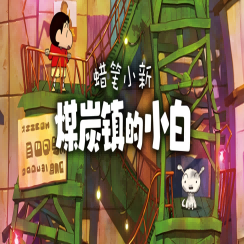老兵新传 Winzip V10.0 Beta 低调出击最新版
时间:2005-09-08 | 作者:IT世界 | 阅读:212
时隔一年后,winzip又推出了最新的10.0版本,zZsoft在第一时间进行了试用,也了解了一些新的特性。下面罗列出一下笔者的收获,和大家交流一下。
软件简介
软件名称: winzip评估版
软件性质: 共享软件
软件大小: 5.03M
软件版本: 10.0 Beta
适用平台: windows全系列
软件介绍:老牌的压缩软件,新版本在对压缩文件的人性化管理和操作上下了很大的功夫,在压缩效率和安全性上也进行了改善。
老话重提--文件格式
Winzip10.0支持18种文件压缩格式,包括.ARC和.TZ等不常用的压缩格式,支持数量超过了winrar3.4版的14种,仍然不支持rar格式,也不支持ISO格式的压缩包。rar和iso格式是目前软件下载和BT下载最常用的文件格式,这也注定了他在中国很难流行起来。
软件人性化--使用更简单
一款好的软件不一定要很多功能和华丽的界面,让用户使用起来觉得方便易用才是最重要的。Winzip10.0在功能上没有很大的增强,但是在一些细节上,还是让笔者感到软件开发小组的良苦用心。
1.和windows的无缝结合
安装winzip后,对一些常规的压缩和解压缩操作无需在打开软件进行了。在“我的电脑”或者“资源管理器”中直接进行拖拽就可以了。此时对压缩包操作就和对文件夹的操作一样,添加和删除压缩包中的文件变的十分方便。(图1)此外,在winzip软件界面中对压缩包的管理操作也和在windows中操作差不多,可以很快适应。而且新版本的winzip可以直接把文件压缩到CD-R光盘上,只需你有相应的设备即可。

2.压缩软件直接安装
现在的软件大多数都是以压缩包的格式提供给用户下载的,下载后要首先解压缩,然后再执行其中的setup.exe进行安装。现在用winzip打开一个压缩包后,如果发现里面有setup.exe这个文件的话,直接双击就可以启动安装程序了,winzip会自动将文件解压缩到临时目录内,并且在软件安装完毕后自动删除所有临时文件,不留一点垃圾。
3.分卷压缩功能
其实winzip在上一个版本中就已经支持分割压缩包功能了,不过只能对已经打包的文件进行操作。现在的版本可以在压缩时就选择该项功能,直接将文件压缩成指定大小的压缩包,便于发布和传输。
4.快速选择文件
如果一个压缩包里面有上千个文件,怎么才能找出你想要的文件呢?比如说我只要解压缩TXT文档,或者我只要文件名为Beyond的mp3文档。Winzip10.0提供了“文件选择”功能,打开压缩包后,点击“Actions”菜单,选择“Select Files”命令,在弹出的对话框中输入你要文件的文件名(如果是后缀名先输入.,比如.TXT),按“OK”后,你会发现你想要的文件已经被选中了,可以马上进行下一步操作了。(图2 图3)


5.方便的任务向导
在菜单栏上有“Jobs”这一栏,这里所说的任务就像一个计划表,可以设定他要做什么事情,而任务文件就像批处理文件一样,会自动执行所有设定的条目。点击Create会进入任务设置向导,用户可以根据需要进行各种设定,设定完毕后会生成一个任务文件,只要点击Run就可以执行刚才的设定了。有了这个功能,我们可以将一些经常需要重复操作的工作设定为任务,以后不需要每次都重复相同的工作,只需执行一下相应的任务就可以了。Winzip也内置了一些现成的任务,比如压缩我的文档等。(图4)
在winzip的官方网站上,笔者还看到一些新的特性,比如更高的压缩率和更少的压缩时间,和WindowsXP SP2结合的邮件附件安全管理功能等,由于笔者没有专业的测试方法流程,所有也没有详细测试。自己使用下来感觉压缩效率上没有很大的改善,如果大家使用下来有什么经验心得也可以和我交流。
下载地址:http://www.skycn.com/soft/13851.html
软件简介
软件名称: winzip评估版
软件性质: 共享软件
软件大小: 5.03M
软件版本: 10.0 Beta
适用平台: windows全系列
软件介绍:老牌的压缩软件,新版本在对压缩文件的人性化管理和操作上下了很大的功夫,在压缩效率和安全性上也进行了改善。
老话重提--文件格式
Winzip10.0支持18种文件压缩格式,包括.ARC和.TZ等不常用的压缩格式,支持数量超过了winrar3.4版的14种,仍然不支持rar格式,也不支持ISO格式的压缩包。rar和iso格式是目前软件下载和BT下载最常用的文件格式,这也注定了他在中国很难流行起来。
软件人性化--使用更简单
一款好的软件不一定要很多功能和华丽的界面,让用户使用起来觉得方便易用才是最重要的。Winzip10.0在功能上没有很大的增强,但是在一些细节上,还是让笔者感到软件开发小组的良苦用心。
1.和windows的无缝结合
安装winzip后,对一些常规的压缩和解压缩操作无需在打开软件进行了。在“我的电脑”或者“资源管理器”中直接进行拖拽就可以了。此时对压缩包操作就和对文件夹的操作一样,添加和删除压缩包中的文件变的十分方便。(图1)此外,在winzip软件界面中对压缩包的管理操作也和在windows中操作差不多,可以很快适应。而且新版本的winzip可以直接把文件压缩到CD-R光盘上,只需你有相应的设备即可。

2.压缩软件直接安装
现在的软件大多数都是以压缩包的格式提供给用户下载的,下载后要首先解压缩,然后再执行其中的setup.exe进行安装。现在用winzip打开一个压缩包后,如果发现里面有setup.exe这个文件的话,直接双击就可以启动安装程序了,winzip会自动将文件解压缩到临时目录内,并且在软件安装完毕后自动删除所有临时文件,不留一点垃圾。
3.分卷压缩功能
其实winzip在上一个版本中就已经支持分割压缩包功能了,不过只能对已经打包的文件进行操作。现在的版本可以在压缩时就选择该项功能,直接将文件压缩成指定大小的压缩包,便于发布和传输。
4.快速选择文件
如果一个压缩包里面有上千个文件,怎么才能找出你想要的文件呢?比如说我只要解压缩TXT文档,或者我只要文件名为Beyond的mp3文档。Winzip10.0提供了“文件选择”功能,打开压缩包后,点击“Actions”菜单,选择“Select Files”命令,在弹出的对话框中输入你要文件的文件名(如果是后缀名先输入.,比如.TXT),按“OK”后,你会发现你想要的文件已经被选中了,可以马上进行下一步操作了。(图2 图3)


5.方便的任务向导
在菜单栏上有“Jobs”这一栏,这里所说的任务就像一个计划表,可以设定他要做什么事情,而任务文件就像批处理文件一样,会自动执行所有设定的条目。点击Create会进入任务设置向导,用户可以根据需要进行各种设定,设定完毕后会生成一个任务文件,只要点击Run就可以执行刚才的设定了。有了这个功能,我们可以将一些经常需要重复操作的工作设定为任务,以后不需要每次都重复相同的工作,只需执行一下相应的任务就可以了。Winzip也内置了一些现成的任务,比如压缩我的文档等。(图4)
在winzip的官方网站上,笔者还看到一些新的特性,比如更高的压缩率和更少的压缩时间,和WindowsXP SP2结合的邮件附件安全管理功能等,由于笔者没有专业的测试方法流程,所有也没有详细测试。自己使用下来感觉压缩效率上没有很大的改善,如果大家使用下来有什么经验心得也可以和我交流。
下载地址:http://www.skycn.com/soft/13851.html
福利游戏
相关文章
更多大家都在玩
热门话题
大家都在看
更多-

- 光遇邮差先祖兑换图2025
- 时间:2025-08-05
-

- 什么是蜡烛图?蜡烛图模式有哪些?蜡烛图详细介绍
- 时间:2025-08-05
-

- Cycle Network(CYC币)是什么?是一个好投资吗?CYC代币经济与空投领取指南
- 时间:2025-08-05
-

- 数字货币VS加密货币VS稳定币核心区别
- 时间:2025-08-05
-

- Cardano(ADA币)价格预测:2025年、2026年及以后
- 时间:2025-08-05
-

- 《米姆米姆哈》米姆配种攻略
- 时间:2025-08-05
-

- 《闪送》黑名单查看方法
- 时间:2025-08-05
-

- 《明日方舟》界园肉鸽玩法攻略
- 时间:2025-08-05